Durch Administrator
Chrome ist ein leistungsstarker Browser mit einer eigenen Javascript-Konsole, um Javascript direkt in Ihrem Browser zu testen. Sie können den Chrome-Browser jedoch als Textwerkzeug zum Suchen und Ersetzen verwenden. Es funktioniert sowohl online als auch offline. Sie müssen dafür keine Software und Erweiterungen oder Apps von Drittanbietern installieren. Lesen Sie einfach weiter, um zu erfahren, wie das geht.
Schritt 1 - Öffnen Sie den Chrome-Browser.
Schritt 2 – Fügen Sie den folgenden Code unten in die Adressleiste Ihres Chrome-Browsers ein. Dieser Code macht Ihr Chrome-Browser ein Notizblock Editor.
Daten: Text/html,
Schritt 3 – Kopieren Sie nun das, an dem Sie arbeiten möchten, und fügen Sie es ein.
Schritt 4 – Drücken Sie STRG + Umschalt + J Konsole zu öffnen. (Mac-Benutzer sollten CMD + OPT + J. drücken)
Schritt 5 – Fügen Sie nun den unten angegebenen Code in die Konsole ein. Ändere einfach die zu ersetzender Text und Text, den Sie ersetzen möchten aus deinen Texten. Drücke Enter
document.body.innerHTML = document.body.innerHTML.replace(/zu ersetzender Text/g, "Text, durch den Sie ersetzen möchten")
Schritt 6 – Verwenden Sie zum Ersetzen der Groß-/Kleinschreibung den unten angegebenen Code. Drücke Enter
document.body.innerHTML = document.body.innerHTML.replace(/zu ersetzender Text/gi, "Text, den Sie ersetzen möchten")
Das ist es. Jetzt kennen Sie eine Methode, um Chrome als suchen und Ersetzen Textwerkzeug.
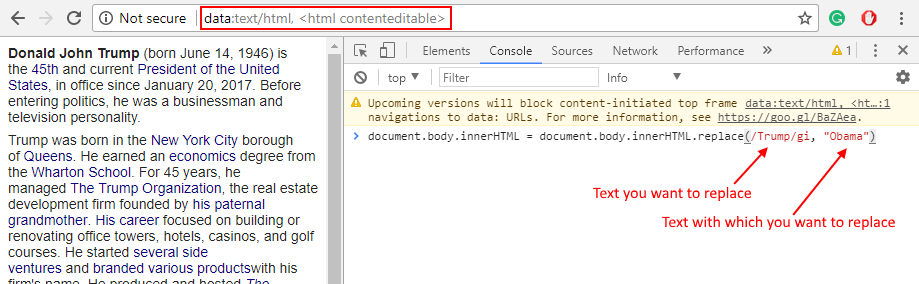
Hinweis: – Sie können die Konsole auch öffnen, wenn Sie auf einer beliebigen Webseite surfen, und den Code verwenden, um Text auf einer beliebigen Website zu suchen und zu ersetzen. Der Code kann verwendet werden, um Streiche zu erstellen, indem der Website-Text und sogar Twitter-Tweets geändert werden. Sie können die Screenshots der Webseite machen, um Ihren Freund zu schockieren.


